2、利用拼音指南给文字注音:
先选中其中的四个汉字(因为拼音指南单字形式只能输入五个汉字,我们这里取两个词),从“格式”菜单里调出“中文版式”下的“拼音指南”
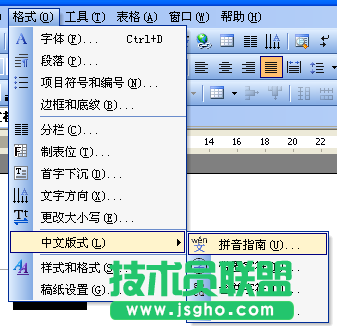
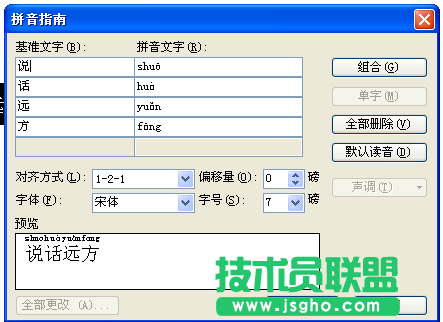
3、删除文字:
把拼音指南中的基准文字删了,但必须在每个字的位置打上空格,否则“确定”键是灰的。
4、调整各个选项(可根据需要调整),如:
对齐方式——居中;字号——12磅。然后确定。调整每个拼音的间隔(拼音是以字为单位的,很方便调整)。全部词语处理完后效果如下:
5、到这里我们基本完成了拼音的录入,但有个问题需要解决,就是拼音下面留有比较宽的空格,在下面加上括号号时,距离拼音远了一点。别急,我们还可以把括号也加进去。在前面删除文字这一环节,我们可以把前后括号分别录进各词的第一个字和最后一个字的位置,录入时有个技巧,要前括号后面和后括号前面各录入两个空格。并把“偏移量”调大(如6磅)。
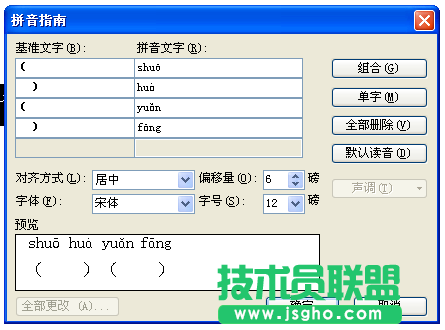
这样就是我们最后要的效果了:
给拼音两边加括号的另一方法(DarkBluesIdeal版主提供):
直接在拼音两边加括号,样式比较美观,(注意调大偏移量)。